
無視して続行:
メッセージなしに処理は続行されます。チェック基準は無視されます。"無視"が選択されていると既存の、追加された設定は使えなくなります。

続行、情報あり:
処理は続行され、情報メッセージが出力されます。

続行、警告あり:
処理は続行され、警告メッセージが出力されます。

エラーでキャンセル:
ドキュメントの処理がエラーメッセージによってキャンセルされます。
"ドキュメント"、"ページ/単一使用"、"イメージ"、"フォント"、"フォントタイプ"、"カラー"、"分色取り"、"内容"、"複雑性"の各タブで、個々のHeidelbergプレフライトの各チェックパラメータを構成できます。
各見直し基準にリストボックスからシンボルを選択し、見直し条件が満たされた場合のプレフライトのアクションを定義できます。次のシンボルを選択できます。
|
|
無視して続行: メッセージなしに処理は続行されます。チェック基準は無視されます。"無視"が選択されていると既存の、追加された設定は使えなくなります。 |
|
|
続行、情報あり: 処理は続行され、情報メッセージが出力されます。 |
|
|
続行、警告あり: 処理は続行され、警告メッセージが出力されます。 |
|
|
エラーでキャンセル: ドキュメントの処理がエラーメッセージによってキャンセルされます。 |
プレフライトメッセージ(エラー、警告、インフォメーション)は、"プレフライトレポート"に記入されます。"ジョブ"エリアでは、開いたジョブの作業手順"ページ / 1up"で、ドキュメントページごとに"プロパティ"コンテキストメニューコマンドを使い、QualifyおよびPrepareシーケンスのプレフライトレポートを開いて、見ることができます。プレフライトレポートのメッセージをダブルクリックすると、Heidelbergツール"PDFナビゲータ"がある(Heidelberg PDF Toolboxがインストールされてある限り)と共に該当のPDFファイルが開かれ、メッセージを適切に処理できます。これに関する詳細は、作業手順"ページ"の章およびオンラインヘルプのPDF Toolbox(PDFナビゲーター)に記載されています。
"プレフライト設定"エリア
PDF文書全体に該当するプロパティをこのエリアで確認します。
"PDFバージョンが右未満の場合"パラメータ
ドキュメントが該当のリストボックスで設定されたPDFバージョンよりも小さい(古い)バージョンで作成されている場合、これがエラーとみなされないように、このパラメータで定義できます。より新しいPDFバージョンだけで使える要素(例、透明要素)が含まれていて、後での処理に問題を起こす可能性のあるPDFドキュメントが、処理されないようにすることができます。
"PDFバージョンが右を超える場合"パラメータ
このパラメータを使って、関連する選択リストで設定された PDF バージョンよりも大きい(新しい)バージョンの文書だけが正常として取り扱われるように定義します。
"ドキュメントの変更/保存/印刷は許可されていない"パラメータ
Acrobat安全制限で保存されているので変更、保存そして印刷ができないPDFドキュメントを編集したい場合、Prinectワークフローでは編集できません。ですからこのようなドキュメントの編集はプレフライトで常にキャンセルされ、該当のエラーメッセージが発生します。このようなドキュメントを編集するには、まずAcrobatで安全制限を無効にしてください。(該当のパスワードが必要)変更や保存から保護されたドキュメントでも、生産が可能なように、エンジンを実行したり、ページリストやレイアウトへの位置を割り当てたりすることは可能です。
パラメータ"PDF/VT 管理データが文書に適合しない場合"
PDF/VT ファイルを編集する際に、文書に含まれているページの総数を 2 つの方法で取得して比較します:
•含まれているページの総数を計算します。
•ページの数は"管理データ"から取得します。つまり、含まれるデータセットの数から、データセット毎のページの数で乗算します。
エラーが発生すると、ページ数に偏差が生じます。多くの場合、原因は PDF/VT ファイルの作成の際にエラーがあったことです。
パラメータ"PDF/VTドキュメント内のデータ記録数がこれより多い"
このパラメータは、PDF/VTドキュメント内にあるデータセット(Records)数が、帰属するフィールドに登録されている数を超えるかどうかを検査します。
"ファイルサイズが右を越えている場合"パラメータ
フィールドに表示されたファイルサイズを超えているか確認されます。この点検によって、例えば、大変長い編集時間を要する著しく大きいサイズの PDF ファイルが編集されることを防止します。必要な場合ファイルサイズを縮小するか、または処理時間が長くなってもよいか、個別に決めることができます。
"作成者またはアプリケーションが不明"パラメータ
どのアプリケーション(例えばAcrobat Distiller)でPDFファイルが作成されたか、そしてどのアプリケーション(例えばQuark XPress)でドキュメントがレイアウトされたか、チェックされます。これに関する情報は、通常PDFコードに含まれています。PDFコードにこのような情報がない場合、またはドキュメントないしPDFコードが古いまたは"稀な"アプリケーションで作成されたとき、このドキュメントをPrinectワークフローで処理すると問題が発生することがあります。
パラメータ"作成者もアプリケーションも右に該当しない場合"
このパラメータを使用すると、PDFコードの作成が正確詳細なアプリケーションを用いて行われなかったか否か、検査されます。そのように行われなかった場合、設定された検査基準に該当し、その結果、編集が場合によって中断されたり、警告メッセージやエラーメッセージが生成されます。このようにして、正確に決定されたアプリケーションを用いて設定されたPDFドキュメントしか編集されないようにできます。
適切な入力フィールドに、PDF作成に使うアプリケーション名(例えば"Acrobat Distiller DC")、またはDTPアプリケーション(例えば"InDesign DC")を入力してください。PDFドキュメントにあるこのアプリケーションに関する情報が検索され、この情報が入力フィールドに記入されたアプリケーションと合致しているか、確認されます。正確に合致する情報がない(例えばPDFコードで"Acrobat Distiller 11.0")場合、チェック基準が満たされ、設定に準じて、場合によってはエラーメッセージで処理がキャンセルされます。
入力フィールドに、例えば、"Acrobat Distiller"(バージョン情報なし)とだけ入力すると、これは、一致として評価されるので、ドキュメントはエラーメッセージなしで編集されます。
"作成者またはアプリケーションが右に該当する場合"パラメータ
このパラメータを使用すると、PDFコードの作成が正確詳細なアプリケーションを用いて行われたか否か、検査されます。そのように行われなかった場合、設定された検査基準に該当し、その結果、編集が場合によって中断されたり、警告メッセージやエラーメッセージが生成されます。このようにして、正確に決定されたアプリケーションを用いて設定されていないPDFドキュメントしか編集されないようにできます。これは、例えば、不適切な(エラーのある)PDFコードで知られているアプリケーションを用いて作成されたPDFドキュメントを、Prinect Managerを使った編集から排除するために使用できます。
適切な入力フィールドに、PDF作成に使うアプリケーション名(例えば"Acrobat Distiller 5.0")、またはDTPアプリケーション(例えば"InDesign 1.5")を入力してください。PDFドキュメントにあるこのアプリケーションに関する情報が検索され、この情報が入力フィールドに記入されたアプリケーションと合致しているか、確認されます。正確に合致する情報が見つかると(例えばPDFコードで"Acrobat Distiller 5.0")、チェック基準が満たされ、設定に準じて、場合によってはエラーメッセージで処理がキャンセルされます。
入力フィールドに、例えば、"Acrobat Distiller"(バージョン情報なし)とだけ入力すると、これは、一致として評価されないため、チェック基準は満たされず、その結果ドキュメントが編集されます。
"PDF/Xプレフライト制限"エリア
PDF/Xは、データを印刷するために必要な要素をすべて含んだデータ交換フォーマットです。
ドキュメントがPDF/Xに準拠しているかを確認する、チェック基準パラメータをこのエリアで設定できます。この基準は、他のプレフライト制限にも影響します。ドキュメントのPDF/X準拠を確認したくない場合、このエリアのパラメータを"無視そして続行"に設定できます。
PDF/Xは、プリプレスデジタルデータを確実に交換するためのISO標準です。
定義された基準に基づいてPDFを規格化することにより、全てのプリプレス要件に正確に該当するPDFファイルを作成することができます。PDF/Xは、印刷プリプレスエリアで使われるPDFフォーマットに関します。
このフォーマットはISO標準15930(PDF/X-3)に基づいて定義され、グラフィックアーツ業界におけるデジタルデータおよびファイルの交換を目的としています。標準のベースはAdobe Portable Document Format(PDFバージョン1.3 )です。
PDF/Xフォーマットは基本的に、バージョンPDF/X-3:2002およびPDF/X-1a:2001において、利用可能です。PDF/X-1aは、CMYKのみサポートします。PDF/X 3では、その他の色空間(RGBとCIEL*a*b*など)もサポートされています。PDF/X-3 は、将来の装置に左右されないカラーマネージメントワークフローの基本フォーマットとして設計されました。PDF/X-4はCMYK色空間にもRGB色空間にも対応しています。
注記:Prinect Manager 内部で使用される PDF/X フォーマットは、PDF バージョン 1.4 に基づきます。
PDF/Xファイルには、デジタルオリジナルの高品質出力に必要なデータがすべて含まれていなければなりません。PDF/Xファイルの受信者は、ファイル作成者から追加情報を得なくても、そのファイルをさらに処理できる必要があります。
PDF/X規格に関する規則:
•コンポジットデータだけが許可され、分版は許可されない
•フォントが埋め込まれている必要がある
•イメージデータは、PDFの一部として使用できる必要がある
•使用する色空間がすべて定義されている必要がある
•仕上がりボックスまたは裁切ボックス(Trim または Bleedbox) 定義される必要がある
•PDF/X-4では、PDFの透明要素や16ビットイメージデータ、OpenTypeフォントと同様、JPEG 2000が許可されています。旧版のPDF/Xバージョンでは、LZWおよびJPEG 2000の圧縮は許可されていません。
•転送機能とラスタリングコメント(アノテーション)に関する制限があります。これらは印刷エリア外で、評価なしでしか使用できません。
•PDF/Xファイルには、PostScriptデータやTIFFデータが含まれていない必要がある
•ドキュメントセキュリティオプションをオンにすることはできない(開くためのパスワードが PDF ファイルにある場合は、その PDF ファイルも使用できない)
PDF/Xには、PDFファイルに適合する印刷プロセスの色空間を表す印刷プロファイルが含まれています。このプロファイルは、画像処理プログラムが使用するプロファイルと同一でなければなりません。
出力色空間は ICC プロファイルで記述されます。PDF/Xフォーマットの出力プロセスを記述するには、これだけでは不十分です。PDFファイルに出力プロセスが定義されていても、必ずしもこのファイルがPDF/Xファイルとは限りません。
PDF/Xは、カラー管理指向ワークフローと従来のCMYK指向ワークフローのいずれもサポートします。
"PDFが次の要求を満たしていない"パラメータ
•PDF/X 1a:
チェックされたドキュメントのPDFフォーマットがPDF/X 1aフォーマットに準拠していない場合、チェック基準は満たされています。PDF/X 1aでは、CMYK色空間だけがサポートされます。
•PDF/X 3:
チェックされたドキュメントのPDFフォーマットがPDF/X 3フォーマットに準拠していない場合、チェック基準は満たされています。CMYK色空間の他にも、RGBやCIEL*a*b*色空間もPDF/X 3ではサポートされています。
•PDF/X-4:
チェックされたドキュメントのPDFフォーマットがPDF/X 4フォーマットに準拠していない場合、チェック基準は満たされています。PDF/X-4はCMYK色空間にもRGB色空間にも対応しています。またPDF/X-4は以前のPDF/X規格と異なり、透明をサポートしているため、PDF/Xに適合したワークフロー用にドキュメントを"フラット化"する必要がなくなっています。ただし、次の注記を守ってください。
注記:Prinect Manager を使用してジョブを編集する場合は、Prepare シーケンスで透明度低減をパラメータ化することを推奨します。そうすることで、プルーフ出力とイメージセッター出力の間で相違が発生しなくなります。
"トラッピング状態が不明な場合"パラメータ
PDF/X規格では、PDF/Xコードでのトラッピング状態("いいえ"または"はい")に関する情報が要求されます。トラッピング状態に関してのインフォメーションがない場合、オプション"トラッピング状態を設定"を使い、ステータスを選択できます。トラッピング状態が不明な全てのドキュメントに、設定されたステータスが割り当てられ、このPDF/X要求が満たされます。この場合"警告後、続行"または、"インフォメーションで続行"というプレフライトアクションを選択します。
ドキュメントにトラッピングが含まれていても、トラッピング状態が"いいえ"になっていると、問題が起きることに注意してください。確実なワークフローを実行するには、例えばトラッピング状態を"いいえ"に設定し、そして"動作 > 準備"エリアにある"トラッピングを削除"オプションを有効にします。
"ドキュメントタイトルがない場合"パラメータ
PDF/X規格では、PDFコードで内部ドキュメントタイトルが必要です。ドキュメントにタイトルがない場合、"ドキュメント名を挿入"オプションを使えます。PDFファイル名が(拡張子".pdf"なしで)ドキュメントタイトルとして設定され、このPDF/X要求が満たされます。この場合"警告後、続行"または、"インフォメーションで続行"というプレフライトアクションを選択します。
"作成日時または更新日時が存在しない場合"パラメータ
PDF/X規格では、ドキュメントの作成日時とPDFコードの最終変更日の情報が必要とされます。この情報がない場合、"現在の日付を挿入"オプションを使います。有効化すると、このデータに現在の日付が使われ、PDF/X要求は満たされます。この場合"警告後、続行"または、"インフォメーションで続行"というプレフライトアクションを選択します。
"フィルターがPDF/X準拠でない場合"パラメータ
特別なイメージ圧縮プロセス("フィルター")、例えばLZWまたはJPEG 2000は、PDF/Xドキュメントでは許可されていません。
"ZIP形式の圧縮"オプション
画像がPDF/X準拠でない形式で圧縮されていたり、まったく圧縮されていない場合は、このパラメータを有効にすると、ZIP形式で画像を圧縮できます。ZIP形式の圧縮はPDF/X規格で許可されています。
"PDF/X出力インテントなし"パラメータ
"PDF/X出力インテント"を使い、カラー再現を印刷出力のカラー空間に適合できます。出力インテントには、原則として該当のICCプロファイルが含まれています。PDF/X準拠の出力ワークフローでは、PDF/X出力インテントを適用しなければなりません。
ドキュメントにPDF/X出力インテントが含まれていない場合、チェック基準は満たされています。
このパラメータを使用すると、特定の出力インテントをチェックできます。このオプションは例えば、顧客と一緒に決めた出力インテント設定が納入された文書で使用されているかどうかチェックするのに使用できます。
"参照"をクリックすると、ドキュメントの比較対象である希望するカラープロファイルをファイルシステムで選択できます。
例えばページフォーマット、方向または特定の内容プロパティなど、一般PDFページプロパティに関するチェック基準を、このタブで設定できます。
注記:それぞれのチェックパラメータに設定できるアクションの情報については次の箇所を参照してください: 校正の基準。
注記:裁切りボックス(BleedBox)があり、これがメディアボックス(MediaBox)と同じでなく、また、仕上がりボックス(TrimBox)とも同じでない場合は、プレフライタで裁切りボックスのトリミングテストの際に考慮します。つまり、1 つの軸の裁切りボックスと仕上がりボックスの間の距離がテストパラメータよりも小さい場合は、この距離に対してテストします。
このパラメータを使い、PDFコードでページの仕上がりボックス(TrimBox/トリムボックス)が定義されているか、チェックできます。
注記:仕上がりボックス(TrimBox/トリムボックス)とは、該当ページの目標の最終サイズ(例えばA4ページのサイズ)を表示するボックスです。メディアボックス(MediaBox)はより大きな四角形で、印刷手順、クロップマーク、その他の内容を含みます。
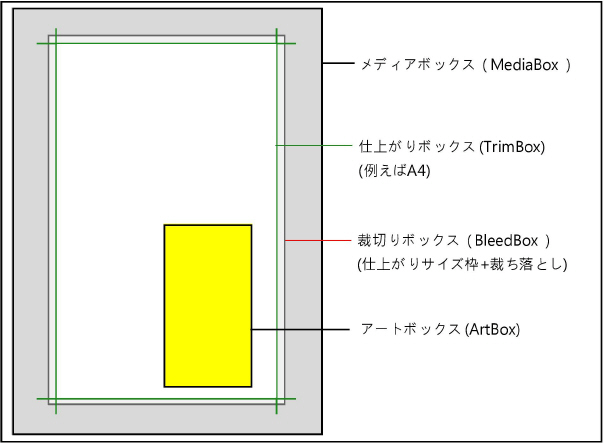
注記:ドキュメントで仕上がりボックスの定義が、メディアボックス(MediaBox)と同じ定義の場合、仕上がりボックスは定義されていないとみなされます。
ドキュメントに望みのサイズで仕上がりボックスが含まれていない場合、"仕上がりボックスを設定"オプションを使うことができます。仕上がりボックスがドキュメントのPDFコードで、望みのサイズ(例えば A4)に設定されます。望みのサイズに該当しない仕上がりボックスがドキュメントに定義されている場合、この仕上がりボックスは新しい仕上がりボックスで置換されません。"仕上がりボックスを上書き"オプションが有効化されている場合は、別です。
ドキュメントで定義された仕上がりボックスが、ドキュメントのメディアボックスと同じ場合、ドキュメントには仕上がりボックスがないとして扱われます。
"仕上がりボックスを上書き"オプション
このオプションを有効にすると、既存の仕上がりサイズ枠が、設定されたサイズで新しい仕上がりボックスに置換されます。このオプションを使い、仕上がりボックスが常に正しいサイズで使われるように、設定できます。
"可能であれば仕上がりボックスを自動的に特定する"オプション
ページ内容にマークカラー"すべて"のカットマークがある場合、このオプションが有効になっていると、仕上がりボックスはこのマークから算出されます。このようなカットマークがページ内容内に見つからない場合、"DieLine"タイプの全カラーの外接矩形が仕上がりボックスのサイズとして使用されます。"DieLine"タイプのカラーが一般的に欠落している場合は、既に設定されている仕上がりボックスからメディアボックスまでの距離が使用されます。
注記:この機能は、ここでは仕上がりボックスが定義されていないことが多いため、ラベル印刷に特に便利です。仕上がりボックスの代わりにタイプ"DieLine"(すなわち、打ち抜きラインや曲線等)のカラーが使用された場合、これから仕上がりボックスを決定することができます。
このオプションが無効になっていると、設定済みの、仕上がりボックスとメディアボックスとの間隔が、仕上がりボックスを決定するために使用されます。
余白:
仕上がりサイズ枠の余白と、新しく作成されたメディアボックス(MediaBox)の余白との間隔を、このフィールドで定義できます。間隔フィールドに値を入力すると、新しく作成された仕上がりボックスにそれぞれ該当のメディアボックスが作成され、ドキュメントのPDFコードに設定されます。間隔を全てゼロと設定すると、メディアボックスは作成されません。
仕上がりボックス(TrimBox/トリムボックス)が、ここで設定されたフォーマットまたはジョブでプリセットされたフォーマットになっているか、このパラメータを使ってチェックします。ここで、次の比較設定から選択できます:
•不等
•同等
•未満
•超過
注記:このチェックでは方向は無視されます。つまり"A4"サイズは、例えばA4 ポートレートでもA4 ランドスケープでもかまいません。
フォーマット名称(例えば "A4")または該当の大きさ(幅x高さ)を使い、仕上がりボックスのサイズを選択できます。名前のあるフォーマット(例:A4)を設定していれば、このフォーマットを整合に参照させられます。設定"カスタムサイズ"を選択する場合、数値が参照されます。
提供されたフォーマットサイズ以外のサイズが必要な場合は、寸法数値の選択リストに希望の寸法を入力します。寸法の表示フィールドは、テキストボックスとしても使用できます。ページサイズを"幅x高さ"の形式で入力します(単位:mm)。
注記:仕上がりボックスの手動で設定できるサイズの点検オプションを使用して、包装印刷ジョブの仕上がりボックスがプライムファイア印刷機の最大印刷可能面を超えるか点検できます。
フォーマット名の選択リストで項目"ジョブ寸法"を選択すると、そこで仕上がりボックスが定義されている限り、仕上がりボックスのサイズが検査サイズとしてジョブの製品説明から取得されます。製品説明の仕上がりボックスが(ジョブ設定で)定義されていない場合、検査は行われません。
使用例:1upワークフローでは、ジョブが仕上がりボックスサイズをプリセットしているときに限り検査を行うプレフライト設定が必要です。そのほかの場合には検査は行われません。このような場合、Business Managerが、PDFプロパティに書かれた仕上がりボックスのサイズをXMLファイルから受け取ります。
ドキュメントに望みのサイズで仕上がりボックスが含まれていない場合、"仕上がりボックスを設定"オプションを使うことができます。仕上がりボックスがドキュメントのPDFコードで、望みのサイズ(例えば A4)に設定されます。望みのサイズに該当しない仕上がりボックスがドキュメントに定義されている場合、この仕上がりボックスは新しい仕上がりボックスで置換されません。"仕上がりボックスを上書き"オプションが有効化されている場合は、別です。
ドキュメントで定義された仕上がりボックスが、ドキュメントのメディアボックスと同じ場合、ドキュメントには仕上がりボックスがないとして扱われます。
"仕上がりサイズ枠を上書き"オプションを有効にすると、既存の仕上がりサイズ枠が、設定されたサイズで新しい仕上がりボックスに置換されます。このオプションを使い、仕上がりボックスが常に正しいサイズで使われるように、設定できます。
"仕上がりサイズ枠を中央配置"オプションを使って、仕上がりサイズ枠をメディアボックスの中央に配置できます。
このオプションを使わない場合、仕上がりボックスは定義された間隔で、メディアボックスの左下角に配置されます。この間隔はズレという入力フィールドで、設定できます。
•"下"で、仕上がりボックスの下の端と、メディアボックスの下の端との間隔を定義できます。
•"左"で、仕上がりボックスの左端と、メディアボックスの左端との間隔を定義できます。
"仕上がりボックスの異なるページが存在"パラメータ
標準ページサイズ(例えば A4)とは異なる仕上がりボックスサイズが、チェックされたドキュメントに含まれているか、このパラメータを使って確認できます。ドキュメントに例えばA4サイズの仕上がりボックスが32ページ、そしてサイズが235 cm x 31.2 cmの仕上がりボックスが4ページ含まれている場合、チェック基準は満たされています。
注記:このチェックではページの方向が考慮に入れられていないので、仕上がりボックスがポートレートまたはランドスケープで定義されているかは無関係です。
"回転演算子がある場合"パラメータ
PDFコードに回転演算子が含まれているか、このパラメータを使って確認できます。回転演算子を定義できるアプリケーション(例えばIllustrator、Freehand)もあります。PDF回転演算子を使い、Acrobatでドキュメントを見る場合にページを回転できます。ページをAcrobatで印刷する場合、回転演算子は印刷出力には影響しません。この表示回転は、面付けの時やページフォーマットの検査で問題を起こすことがよくあります。そのため、このチェック基準は無効にできず、ドキュメント処理が確実に行われるようにするため、回転演算子は必ず削除されます("削除"オプションは無効にできません)。
"回転演算子を適用"オプションを使うと、回転演算子が削除される前に該当のページに適用されるので、ページが回転します。
ページ調整がリストボックスでの基準と異なっているか、このパラメータでチェックできます。次の設定から選択できます:
•同一
方向を"同一"でチェックすると、ドキュメントの始めのページがチェックの基準になります。最初のページがポートレート形式の場合、チェックに合格するためには、後続のすべてのページもポートレート形式にする必要があります。
•ポートレート
•ランドスケープ
•ジョブ寸法
WEB-to-PrintとSmart Automationを使用するワークフローでは、ページの向きが対応するXMLファイルに入力されます。この設定を選択すると、ページの向きがXMLファイルから取得されます。これにより、これらのワークフロー状況において方向の誤った認識が回避されます。
"ページを回転"オプション
このオプションを有効にすると、設定された基準に対応していないドキュメントのページは、全て90°回転します。回転方向は、次のリストボックスで設定できます。(時計方向または反時計方向)例えばチェック基準が"同一"に設定されていて、始めのページがポートレートである場合、回転方向が"時計方向"ではランドスケープにある全てのページが、90°時計方向に回転します。
"メディアボックスとクロップボックスが異なる場合"パラメータ
1つのドキュメントで、サイズが違うメディアボックス(MediaBox)とクロップボックス(CropBox)が定義されていると、用紙フォーマットを確認する際に問題が起きることもあります。メディアボックスとクロップボックスのサイズが同じでも、Prinectワークフローには影響がないため、このパラメータは常に有効化され("警告"設定)、メディアボックスのサイズがクロップボックスのサイズにいつも適応されるようにプリセットされています。
リストボックスで、メディアボックスのサイズがクロップボックスのサイズに適合するか(クロップボックスをメディアボックスとして定義)、否か(メディアボックスをクロップボックスとして定義)、選択できます。
注記:定義:メディアボックス(MediaBox):メディアボックスにはページに表示されるテキストやイメージを含むオブジェクトが全て含まれています。個々のオブジェクトが、ページの余白をはみだしてしまうこともあります。
技術的な見地から言えば、メディアボックスは、ページが印刷される物理的メディアの制限を定義します。ページ内容とは別に裁断マーク、カラーバーなども含まれています。Acrobat Distillerでは、PDFファイルを作成時にメディアボックスの外側にあるオブジェクトが無視されるため、メディアボックス(MediaBox)の外側にある内容は、重要なPDFファイルの内容を変更することなく、削除されます。
定義: クロップボックス(CropBpx):クロップボックスで定義されるのは、表示または印刷される際、ページ内容が収まるページのエリアです。他のタイプのボックスとは異なり、クロップボックスは物理的なページのジオメトリや使用目的には関係ありません。ページ内容が切り抜かれる方法を定義するに過ぎません。クロップボックスでは、その他の情報(例えば、JDF または PJTF ジョブで定義される面付けの指示など)がない場合は、出力媒体にページ内容を配置するマスクボックスが定義されます。
注意:デフォルト設定で、"クロップボックスをメディアボックスとして定義"オプションが選択されています。サイズが誤って定義されたクロップボックスがPrinect Signa StationとPrinect Manager間にページ割り当ての誤差を生じさせるおそれがあるため、Prinect Signa StationのPrinectレンダラワークフローで、"メディアボックスをクロップボックスとして定義"オプションを選択することを強くお勧めします。
"ページボックスがPDF/X準拠でない場合"パラメータ
PDF/X規格では、ドキュメントに特定のページボックス(仕上がりボックスまたはアートボックス)が定義されていることが要求されます。ドキュメントにPDF/X準拠のページボックスが含まれているか、このパラメータでチェックできます。
"PDF/X準拠ページボックスを設定"オプションを有効にすると、ドキュメントに適切なページボックスがない限りPDF/X準拠のページボックスが設定されます。PDF/X規格に準拠していないページボックスは、PDF/X準拠のページボックスで置換されます。
PDF/Xに基づいたワークフローを構成すると、このチェックパラメータが必要とされます。
"ページ数は..."パラメータ
前もって定義されたページ数は、このパラメータを使って確認できます。2ページしかないドキュメントが、自動的ワークフローで8 ページのプレースホルダーがある用紙レイアウトに割り当てられないように、このチェックパラメータを使って確認できます。
"ページ内容が空です"パラメータ
内容がPDFで定義されてない場合、または仕上がりボックス(TrimBox/トリムボックス)の内部にページオブジェクトがない場合、ページ内容が空です。既存のオブジェクトのチェックでは、それぞれのオブジェクトにボックスが検索されるようになります。PDFオブジェクトはコメント付のボックスなしで定義されたり、またはオブジェクトが割り当てられていないことも可能なので、空でないページであっても空のページとして検知されたり、または空のページが検知されないこともあります。
"ページは分版されています"パラメータ
分版されたカラーページには、複数のグレーページがあります。それぞれ個々のカラー分版を表しています。分版されたページはPDF/X規格では許可されていないので、例えばカラーマネージメントやトラッピングができません。Heidelberg Pseudo Compositeページも、分版されていると検知されます。
"ページボックス比較の精度"パラメータ
ページボックス、仕上がりボックス、メディアボックス、クロップボックスまたはアートボックスのサイズが測定される精度をここで設定できます。ボックスのサイズが比較されるタブでの、全てのチェックパラメータに関する値です。